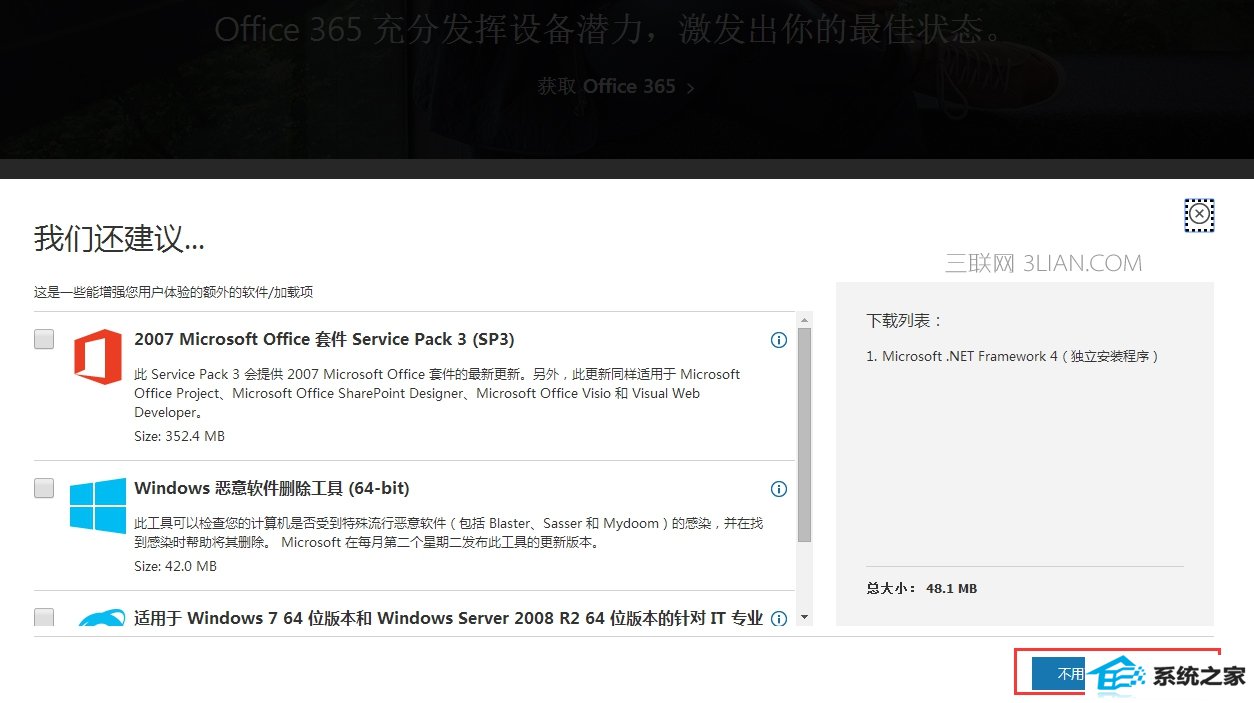系统
- 综合
发布日期:2019-09-15 作者:小虾工作室 来源:http://www.winxpsp3.com
win10应用程序正常初始化(0xc0000135)失败怎么办方法/步骤:
1、不能正常启动软件,启动软件提示应用程序正常初始化(0xc0000135)失败,没法使用,出现这种问题的原因可能就是Microsoft .nET Framework版本过低导致,所以至少要安装一个4.0的或者以上的版本。
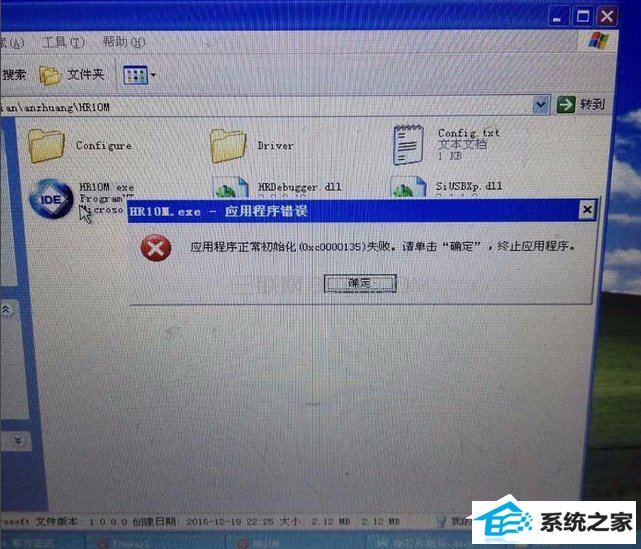
2、如果没有软件就去网上下载,下面讲解一下下载方法,在搜索栏中搜索nET Framework 4.0,如下图:
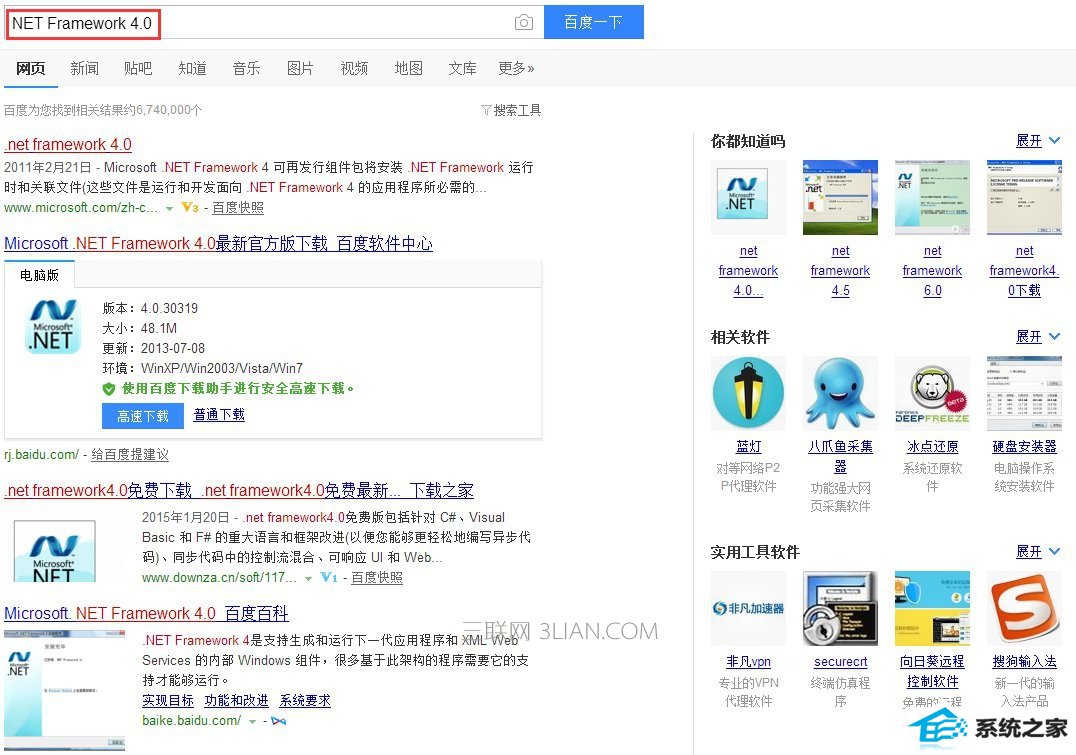
3、最好选择去官网下载,单击进入官网。
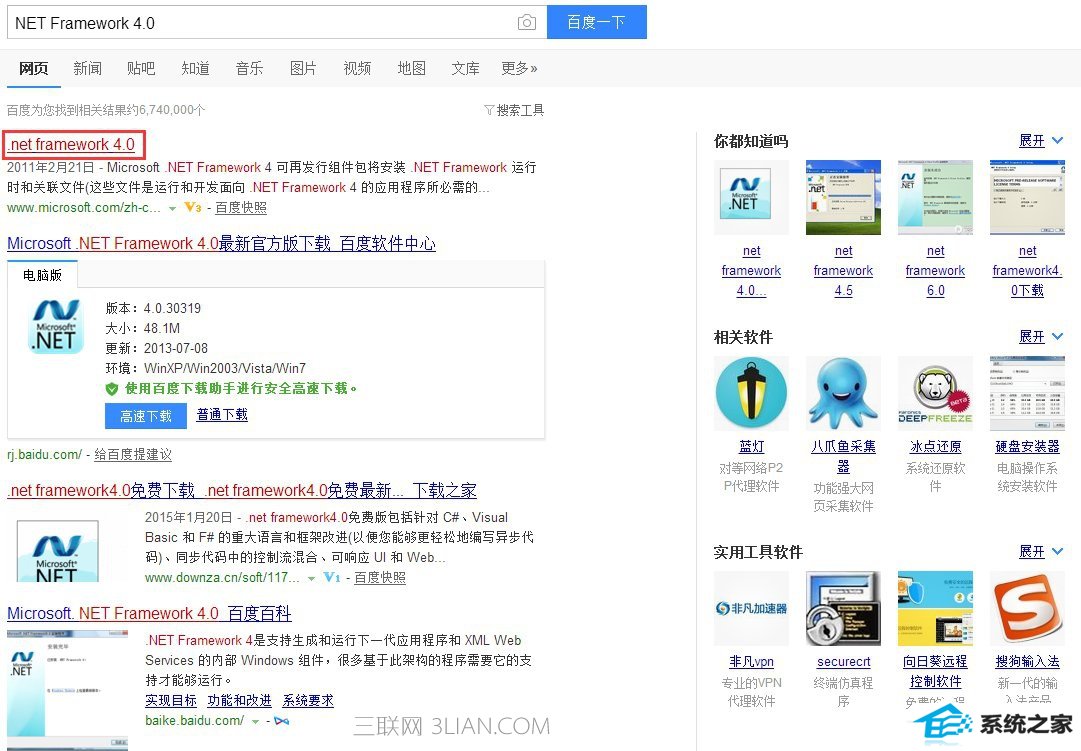
4、现在来到Microsoft .nET Framework 4.0官网,选择简体中文版,然后单击“下载”。
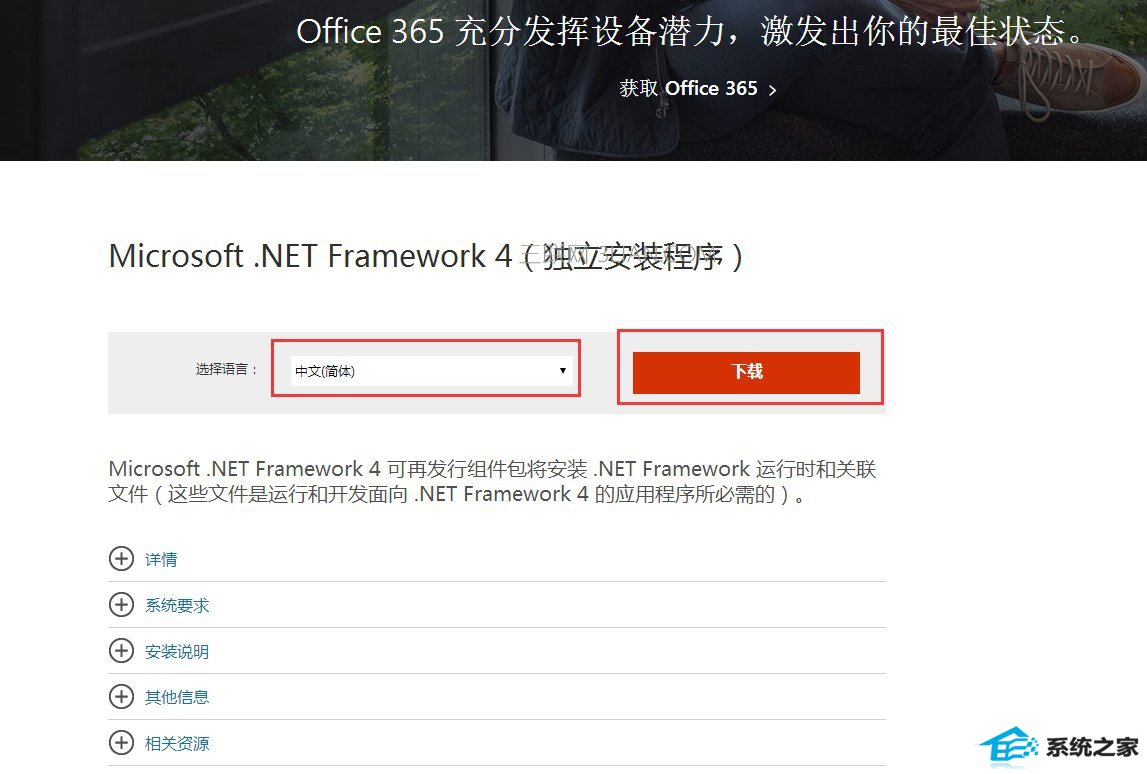
5、提示一些捆绑下载,都不选择,直接单击“不用了,谢谢,请继续”进入下一步。